Aplikácia nastavenia vyhľadávania Spigot je súčasťou lišty Spigot Toolbar. Aplikácia nainštalovaná ako súčasť iných programov (napr. YouTube Downloader) a spustiteľný súbor „searchsettings.exe“ beží na pozadí a kontroluje pravidelne vášho predvoleného poskytovateľa vyhľadávania (v programe vášho internetového prehliadača, napr. internet explorer, Firefox atď.) a obnoví ho do vyhľadávania Yahoo, v prípade, že súhlasil. Aplikácia vás informuje o vykonaných zmenách pomocou kontextového okna, ale nedáva vám možnosť túto funkciu zakázať.
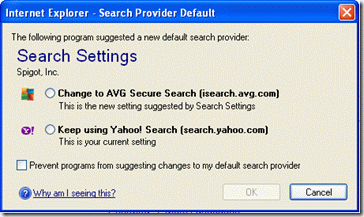
Všimol som si, že od inštalácie „Nastavenia vyhľadávania Spigot“ vždy beží na pozadí systému.
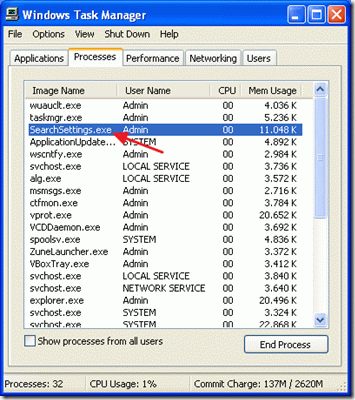
Osobne nemám rád nepotrebné aplikácie bežiace na pozadí Windows a vždy ich odstránim.
Ak chcete odstrániť lištu nástrojov Spigot z „Pridať/odobrať programy v ovládacom paneli“, zistíte, že „Panel nástrojov“ v zozname programov neexistuje.
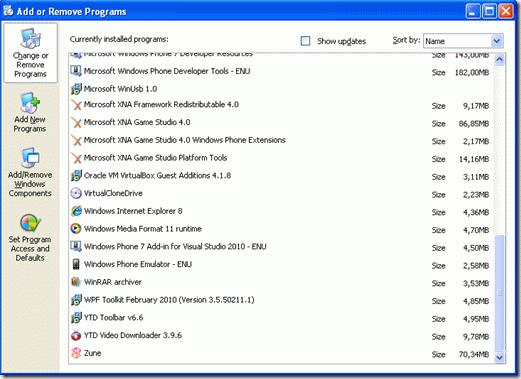
Ak chcete odstrániť nastavenia vyhľadávania Spigot, postupujte podľa týchto krokov:
Krok 1: Odstráňte vstupy z ovládacieho panela
1. Ísť do Štart > nastavenie > Ovládací panel
Nová ponuka Štart systému Win XP Klasická ponuka Štart systému Win XP:
Štart > Ovládací panel Štart > nastavenie > Ovládací panel
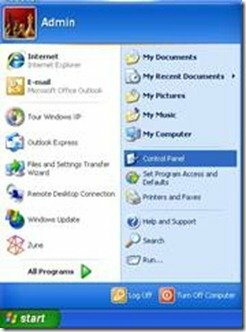
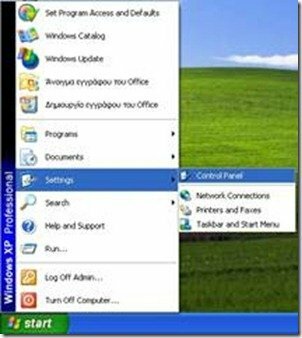
2. Dvakrát kliknite na "Pridať alebo odstrániť programy"
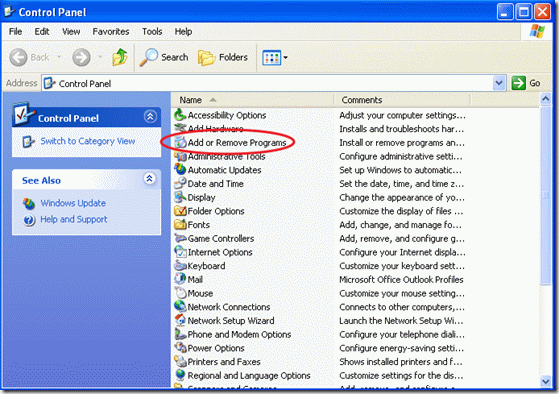
3. V okne nainštalovaných programov vyberte "Panel s nástrojmi YTD" a stlačte tlačidlo "Odstrániť"
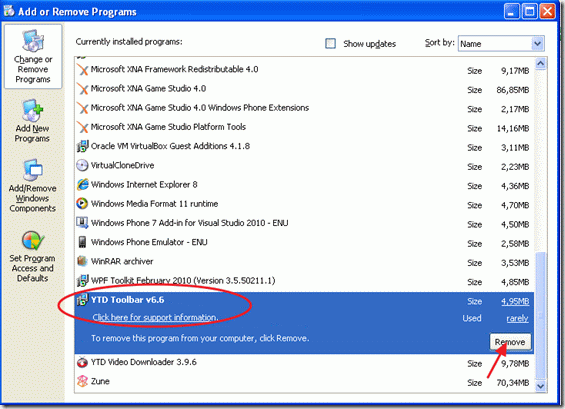
4.Potvrďte odinštalovaniea nechajte systém pokračovať v procese odstránenia "Panel nástrojov YTD".
4a. Tiež odinštalovať IOBit Toolbar"ak existuje.
5. Keď sa proces odstraňovania skončí, reštartujte počítač.
Krok 2: Skontrolujte, či nastavenia vyhľadávania Spigot naďalej bežia na pozadí.
Hneď po reštarte systému Windows skontrolovať "Spigot Nastavenia vyhľadávania" prípadov na vašom počítači:
1. najprv skontrolujte, či "Nastavenia vyhľadávania Spigot" pokračuje v behu v pozadí. Robiť to:
1a. Stlačte súčasne "Ctrl + Alt + Del"a vyber"Správca úloh".
1b. V zozname kariet procesov skontrolujte, či existuje súbor „SearchSettings.exe“.
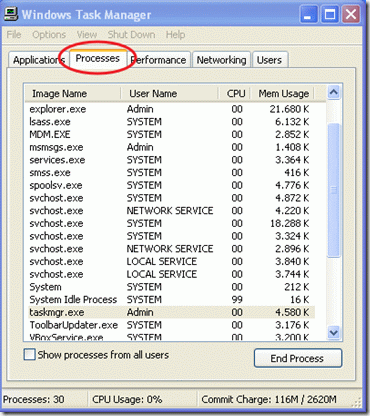
Ak „SearchSettings.exe“ neexistuje, odstránenie aplikácie „Spigot Search Settings“ bolo úspešne dokončené. Ak nie, pokračujte nasledujúcimi krokmi:
2. Vyberte "SearchSettings.exe" a zvoľte "Ukončiť proces"
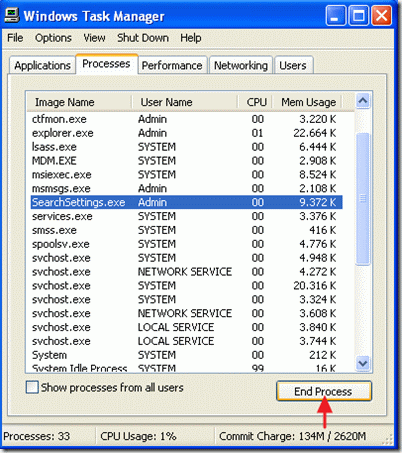
Krok 3: Vyčistite nechcené položky pri spustení Spigot
1. Nainštalujte a spustite "CCleaner" program.
2. Vo vnútri možností CCleaner prejdite na "Nástroje"
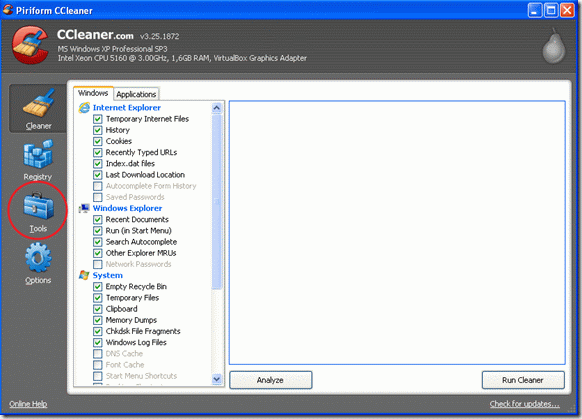
3. Vyberte "Začiatok"
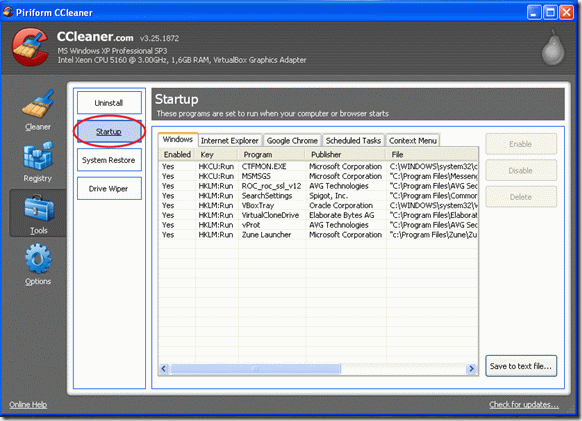
4. Nájdite a vyberte riadok „SeasrchSettings“ a vyberte možnosť Odstrániť
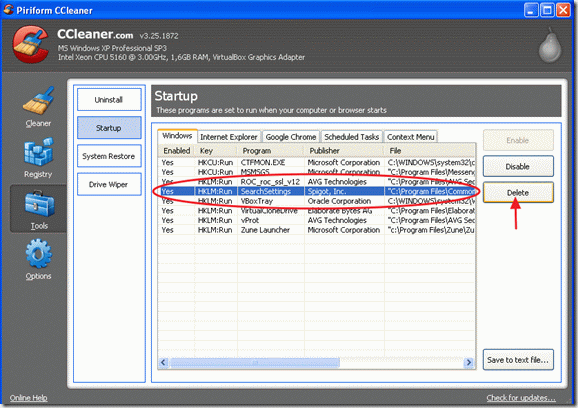
Krok 4: Odstráňte priečinok Spigot z Program Files.
1. Otvorte Windows Explorer a prejdite na túto cestu: C:\Program Files\Common Files.
2. V tomto priečinku odstráňte „Čappriečinok.
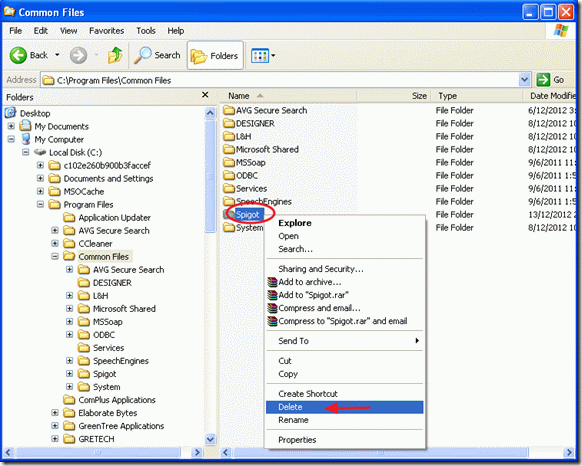
Krok 5: Vyčistite nechcené súbory a položky databázy Registry
Konečne reštart váš počítač a bežať " CCleaneraplikáciu znova na vyčistenie dočasných súborov a registra vášho počítača.
Upozornenie*: Ak neviete, ako používať "CCleaner", prečítajte si tieto inštrukcie.
Ďakujem! Tvoj článok ma zachránil ;)
Snažil som sa nájsť spôsob, ako sa zbaviť toho SearchSettings a našiel som len niekoľko ťažkých a zmätených spôsobov.
Som rád, že som našiel tvoj článok, bol to môj záchranca ;)
Sledoval som všetky kroky a zbavil som sa toho SearchSettings.
Mal som nielen jeden, ale 2 položky s názvom SearchSettings. Každopádne vymazali tie 2.
V ovládacom paneli som nenašiel žiadny panel s nástrojmi, ale našiel som WindowsProtectManger20.0.0.339
Googlil som to a zistil som, že je to trójsky kôň. Kliknul som na odinštalovanie a zmizol! Asi to bolo odinštalované.
Vyčistil som svoj počítač pomocou CCleaner a Advanced SystemCare 7. Obaja našli Spigota v registri.
Potom som skenoval pomocou Malwarebytes a našiel som ďalšie položky Spigot.
Teraz naozaj dúfam, že som sa navždy zbavil toho SearchSettings!!
Ešte raz: ďakujem!!
NASTAVENIA VYHĽADÁVANIA Spigota
bráni vám zmeniť predvoleného poskytovateľa vyhľadávania,
neustále resetovanie vášho predvoleného vyhľadávača na Yahoo ako predvolené v súčasnosti.
Je distribuovaný v rámci inštalačných programov pre iný softvér, ako je veľmi populárny Advanced System Care od Iobit.
A aj keď sa rozhodnete neinštalovať panely s nástrojmi, ktoré sa dodávajú s inštalačným programom „nosiča“, mnohokrát sa aj tak nainštaluje. S každou (príliš častou) aktualizáciou ASC sa hrozba obnovuje a tento neporiadok sa musí znova napraviť.
IOBIT Advanced System Care TOOLBOX má možnosť OCHRANY DOMOVSKEJ STRÁNKY (pre Firefox, Chrome a Internet Explorer), ktorá zahŕňa možnosť explicitne v sekcii Firefox, aby ste nastavili vyhľadávanie s rozbaľovacím zoznamom, ktorý zjavne zobrazuje možnosti vyhľadávacieho nástroja dostupné v rámci vášho vlastného Firefox. Zdá sa, že to umožňuje skutočnému používateľovi vybrať si, aký predvolený vyhľadávací nástroj chce používateľ pre Firefox. Netestoval som účinnosť ochrany iných nastavení vyhľadávania ako Yahoo, ani to, či toto nastavenie ovplyvňuje ďalšie dva prehliadače (IE a Chrome), ktoré sú rozpoznané. Netestoval som ani to, čo môže spôsobiť úplné odstránenie programu Nastavenia vyhľadávania s touto funkciou ochrany domovskej stránky alebo jej stránkou nastavení.
Rovnako ako "hm", nechcem sa snažiť odstrániť všetky stopy Spigot, takže si nestiahnem aktualizáciu YTD 4.5. Na tento účel nájde iný program. Ďakujem za skvelé informácie.
je toho veľa, čím si nie som istý, ale som si istý, že si nemôžem stiahnuť torrent, pretože obsahuje kanál bez cesty von, potrebujem stiahnuť torrent bez všetkých doplnkov – pravdepodobne neexistuje